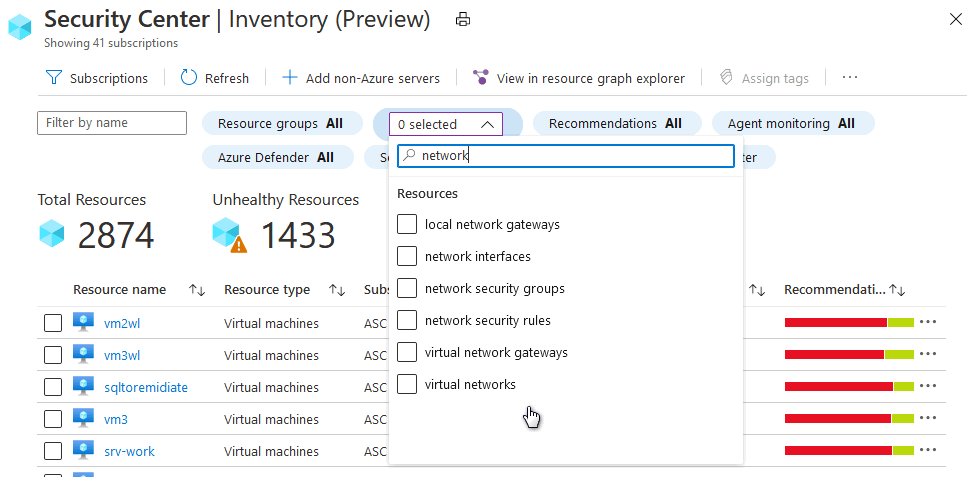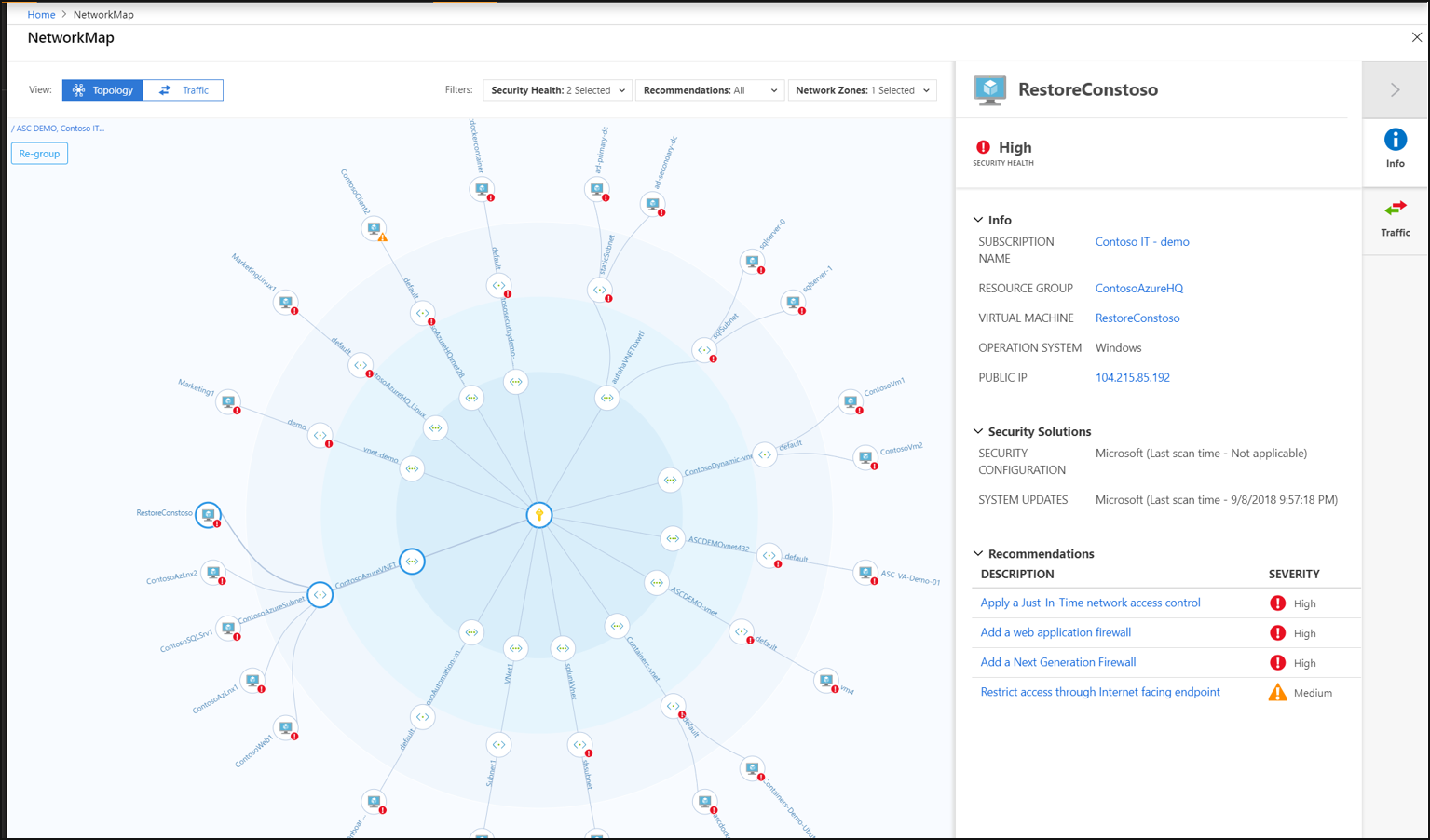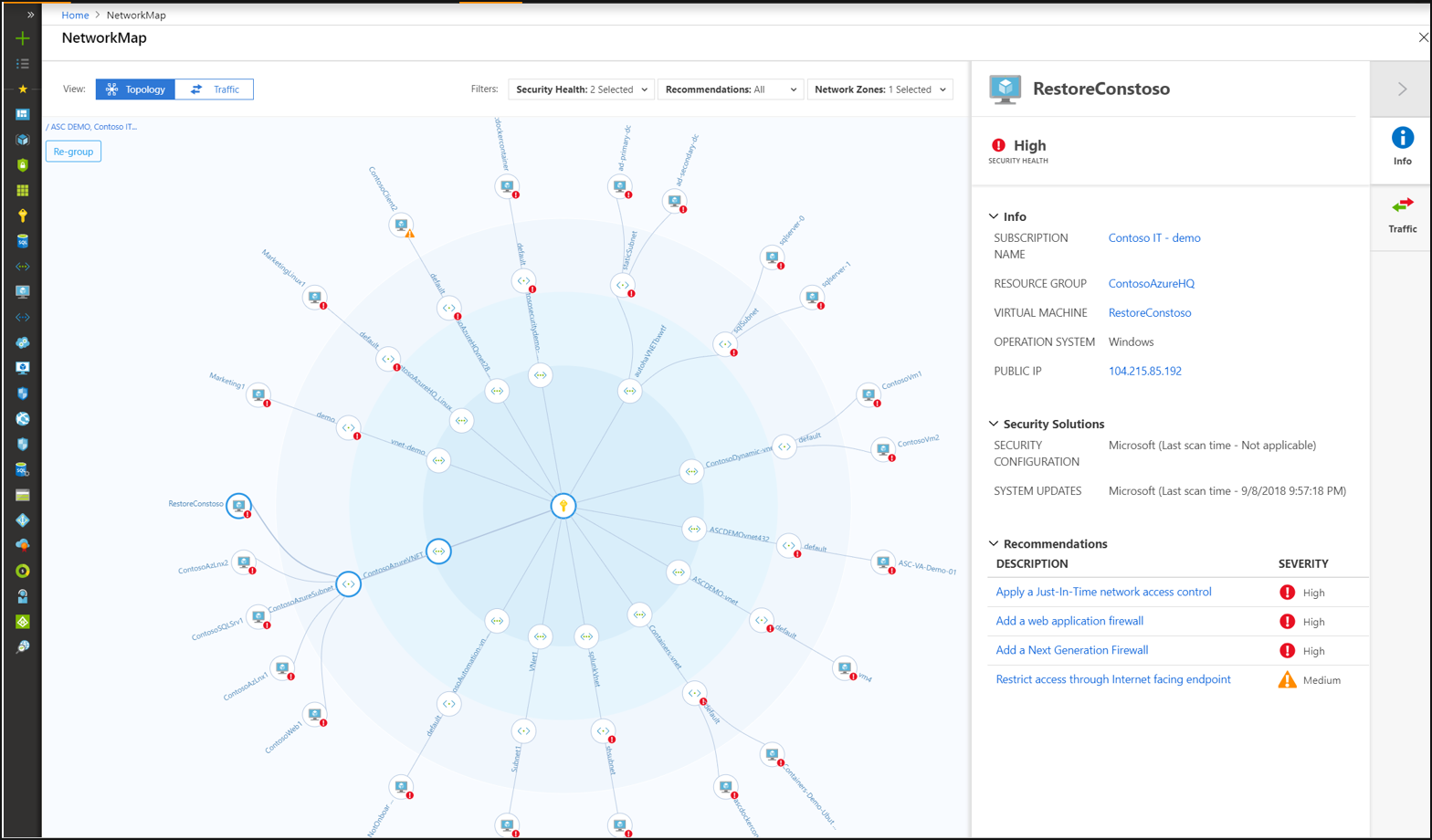Proteggere le risorse di rete
Microsoft Defender per il cloud analizza continuamente lo stato di sicurezza delle risorse di Azure per le procedure consigliate per la sicurezza di rete. Quando Defender per il cloud identifica potenziali vulnerabilità di sicurezza, crea raccomandazioni che guidano l'utente nel processo di configurazione dei controlli necessari per rafforzare e proteggere le risorse.
Per un elenco completo delle raccomandazioni per la rete, vedere Raccomandazioni sulla rete.
Questo articolo illustra le raccomandazioni applicabili alle risorse di Azure da un punto di vista della sicurezza di rete. Le raccomandazioni sulla rete sono incentrate su firewall di nuova generazione, gruppi di sicurezza di rete, accesso jit alle macchine virtuali, regole del traffico in ingresso eccessivamente permissive e altro ancora. Per un elenco delle raccomandazioni di rete e delle azioni correttive, vedere Gestione delle raccomandazioni sulla sicurezza in Microsoft Defender per il cloud.
Le funzionalità di rete di Defender per il cloud includono:
- Mappa di rete (richiede Microsoft Defender per server piano 2)
- Protezione avanzata adattiva della rete (richiede Microsoft Defender per server piano 2)
- Raccomandazioni sulla sicurezza di rete
Visualizzare le risorse di rete e le relative raccomandazioni
Nella pagina inventario asset usare il filtro del tipo di risorsa per selezionare le risorse di rete da analizzare:
Mappa di rete
La mappa di rete interattiva è una rappresentazione visiva con sovrimpressioni sulla sicurezza che offre raccomandazioni e informazioni dettagliate per la protezione avanzata delle risorse di rete. Nella mappa è possibile vedere la topologia di rete dei carichi di lavoro di Azure, le connessioni tra le macchine virtuali e le subnet e il dettaglio di risorse specifiche per cui vengono offerte raccomandazioni.
Per aprire la mappa di rete:
Dal menu di Defender per il cloud aprire il dashboard Protezione del carico di lavoro.
Selezionare Mappa di rete.
- Selezionare il menu Livelli scegliere Topologia.
La vista predefinita della mappa topologica contiene:
- Sottoscrizioni attualmente selezionate: la mappa è ottimizzata per le sottoscrizioni selezionate nel portale. Se si modifica la selezione, la mappa viene rigenerata con le nuove selezioni.
- Le macchine virtuali, le subnet e le reti virtuali del tipo di risorsa resource manager ("le risorse di Azure classiche" non sono supportate)
- Reti virtuali con peering
- Solo le risorse che hanno raccomandazioni per la rete con gravità alta o media
- Risorse con connessione Internet
Informazioni sulla mappa di rete
La mappa di rete può mostrare le risorse di Azure in una visualizzazione Topologia e una visualizzazione Traffico .
La visualizzazione Topologia
Nella visualizzazione Topologia della mappa di rete è possibile accedere alle seguenti informazioni dettagliate sulle risorse di rete:
- Nel cerchio interno è possibile visualizzare tutte le reti virtuali all'interno delle sottoscrizioni selezionate, il cerchio successivo è tutte le subnet, il cerchio esterno è tutte le macchine virtuali.
- Le linee che collegano le risorse nella mappa consentono di sapere quali risorse sono associate tra loro e come è strutturata la rete di Azure.
- Usare gli indicatori di gravità per ottenere rapidamente una panoramica delle risorse con raccomandazioni aperte da Defender per il cloud.
- È possibile selezionare una delle risorse in cui eseguire il drill-down e visualizzare direttamente i dettagli di tale risorsa e le relative raccomandazioni e nel contesto della mappa di rete.
- Se sulla mappa sono visualizzate troppe risorse, Microsoft Defender per il cloud usa l'algoritmo proprietario per "cluster intelligente", evidenziando quelli che si trovano nello stato più critico e con i consigli di gravità più elevati.
Poiché la mappa è dinamica e interattiva, ogni nodo è selezionabile e la visualizzazione può cambiare in base ai filtri:
Applicare i filtri nella parte superiore per modificare le informazioni disponibili nella mappa di rete. È possibile concentrare le informazioni della mappa su:
- Integrità della sicurezza: è possibile filtrare la mappa in base al livello di gravità (alta, media, bassa) delle risorse di Azure.
- Raccomandazioni: è possibile selezionare le risorse visualizzate in base alle raccomandazioni attive su tali risorse. Ad esempio, è possibile visualizzare solo le risorse per le quali Defender per il cloud consiglia di abilitare i gruppi di sicurezza di rete.
- Aree di rete: per impostazione predefinita, nella mappa vengono visualizzate solo le risorse con connessione Internet, ma è possibile selezionare anche le macchine virtuali interne.
È possibile selezionare Ripristina nell'angolo superiore sinistro in qualsiasi momento per restituire la mappa allo stato predefinito.
Per eseguire il drill-down in una risorsa:
- Quando si seleziona una risorsa specifica nella mappa, si apre il riquadro di destra con informazioni generali sulla risorsa, eventuali soluzioni per la sicurezza della connessione e le raccomandazioni rilevanti per la risorsa. Il comportamento non cambia a seconda del tipo di risorsa selezionato.
- Quando si passa il mouse sopra un nodo della mappa, è possibile visualizzare informazioni generali relative alla risorsa, come la sottoscrizione, il tipo di risorsa e il gruppo di risorse.
- Usare il collegamento per ingrandire la descrizione del comando e ricentrare la mappa su quel nodo specifico.
- Per allontanarsi da quel nodo specifico, eseguire lo zoom indietro.
Visualizzazione Traffico
La visualizzazione Traffico compila una mappa con tutto il traffico possibile tra le risorse. L'utente dispone così di una mappa visiva di tutte le regole che sono state configurate e che definiscono quali risorse possono comunicare tra loro. In questo modo è possibile vedere l'attuale configurazione dei gruppi di sicurezza di rete nonché identificare rapidamente le possibili configurazioni rischiose all'interno dei carichi di lavoro.
Individuare connessioni indesiderate
Il punto di forza di questa visualizzazione è la possibilità di mostrare le connessioni consentite insieme alle vulnerabilità esistenti, e utilizzare questa sezione trasversale dei dati per proteggere in modo più efficace le risorse.
Ad esempio, si potrebbero scoprire due macchine che non era previsto che comunicassero e grazie a questa informazione l'utente potrebbe isolare meglio i carichi di lavoro e le subnet.
Esaminare le risorse
Per eseguire il drill-down in una risorsa:
- Quando si seleziona una risorsa specifica nella mappa, si apre il riquadro di destra con informazioni generali sulla risorsa, eventuali soluzioni per la sicurezza della connessione e le raccomandazioni rilevanti per la risorsa. Il comportamento non cambia a seconda del tipo di risorsa selezionato.
- Selezionare Traffico per visualizzare l'elenco del possibile traffico in uscita e in ingresso nella risorsa. Questo è un elenco completo di chi può comunicare con la risorsa e con chi può comunicare e tramite i protocolli e le porte. Ad esempio, quando si seleziona una macchina virtuale, vengono visualizzate tutte le macchine virtuali con cui può comunicare e, quando si seleziona una subnet, vengono visualizzate tutte le subnet con cui può comunicare.
Questi dati si basano sull'analisi dei gruppi di sicurezza di rete nonché sugli algoritmi di machine learning avanzati che analizzano più regole per comprendere incroci e interazioni.
Passaggi successivi
Per altre informazioni sulle raccomandazioni applicabili ad altri tipi di risorse di Azure, vedere gli argomenti seguenti: